既然是类似STM32,那肯定要使用熟悉的keil uVersion5 for ARM 来开发
首先安装一下SW-TM4C-2.1.4.178,可以从官网下,或者用我上传到网盘的链接:
https://pan.baidu.com/s/1XvwcYS_7Lp8T8MoXY_uS-w
提取码:bmna
下载完成后双击安装包,出现:
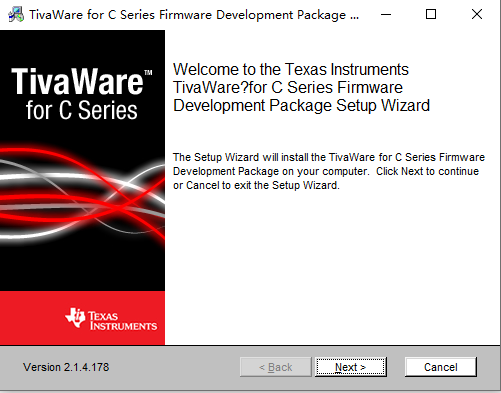
点击 Next:
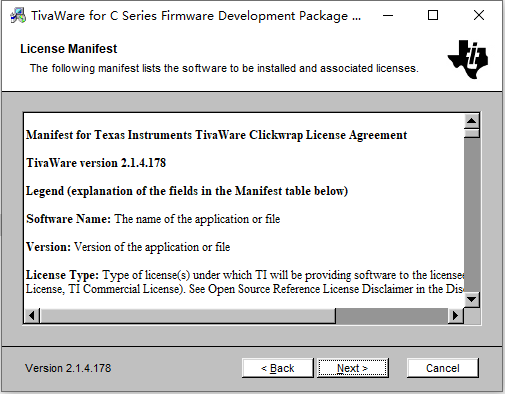
点击 Next:

选中I agree......,然后点击Next:
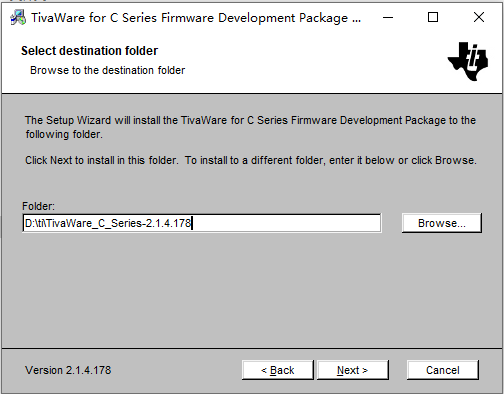

选择安装路径,然后点击Next:
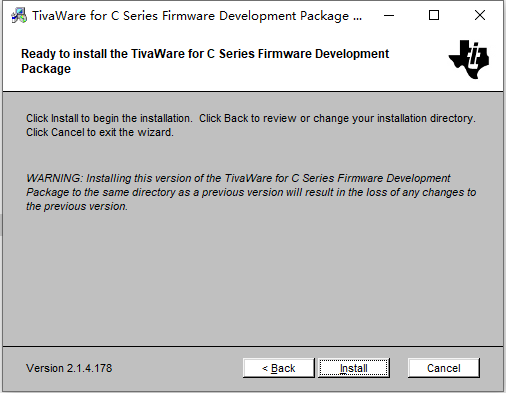
点击install:

等待安装完成
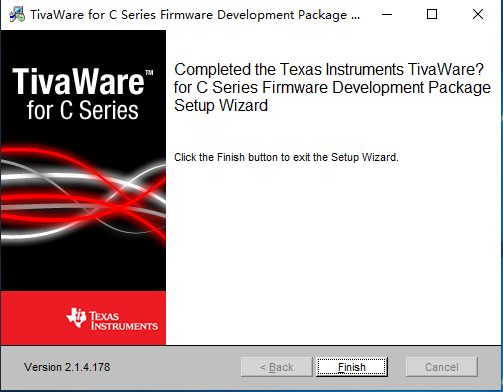
点击finish。
打开Keil uVersion5,
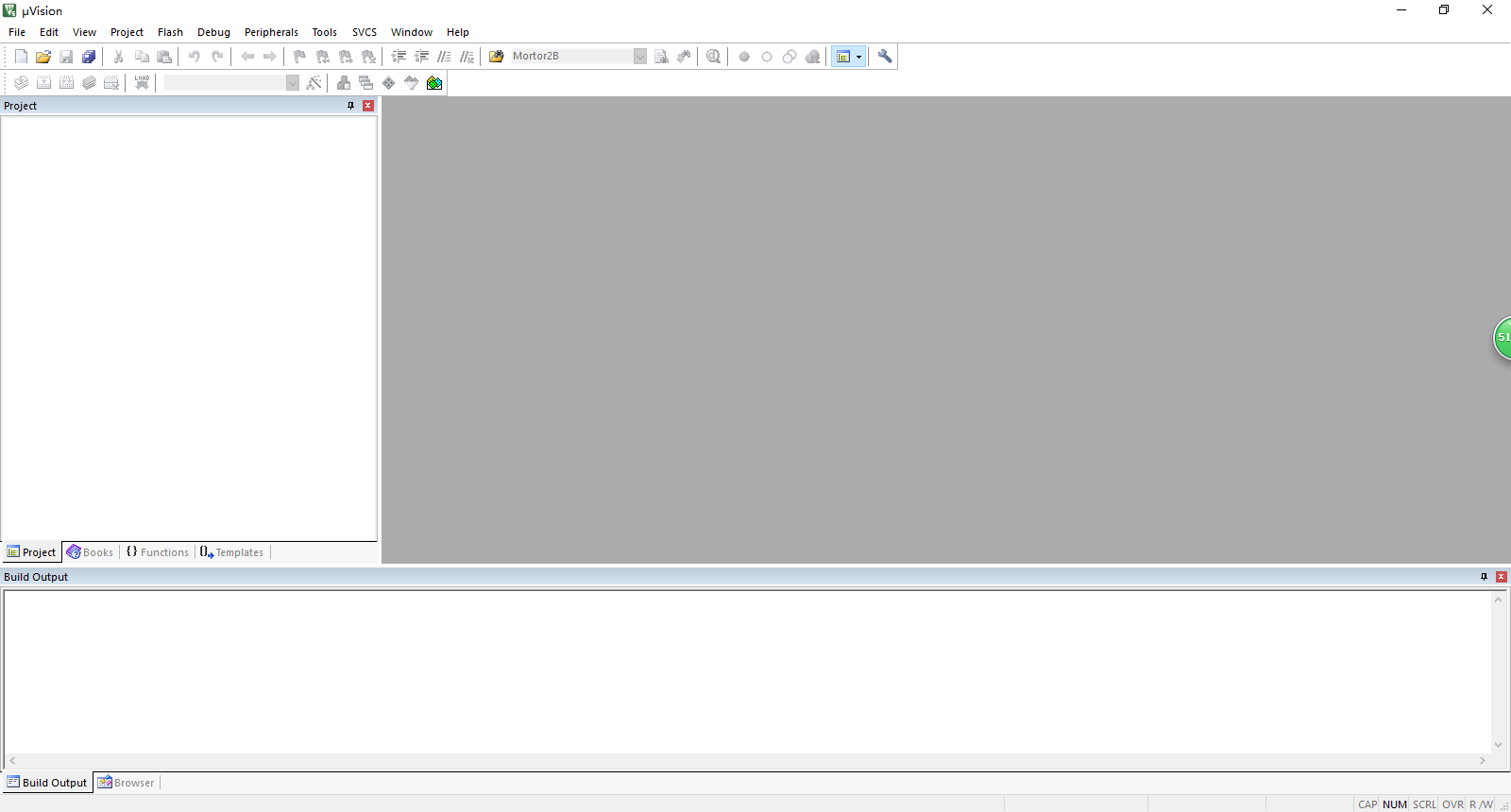
点击project->open project:

进入刚刚SW-TM4C-2.1.4.178的安装目录,D:\ti\TivaWare_C_Series-2.1.4.178\examples\boards\dk-tm4c123g\hello
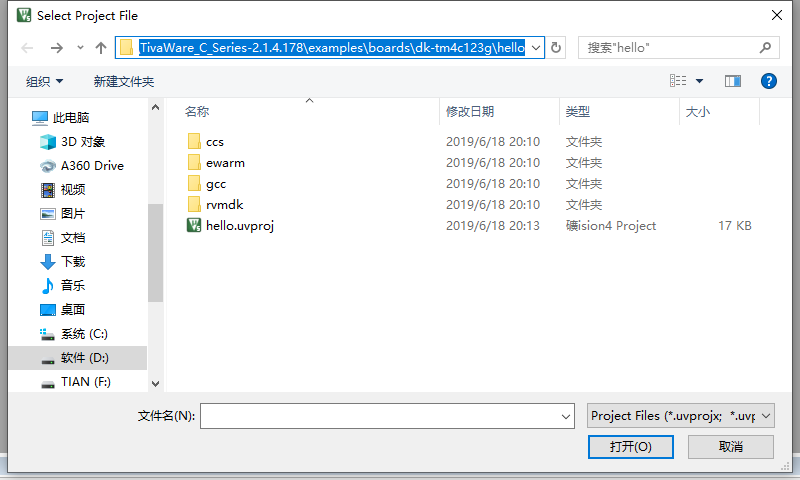
选择hello.uvproj,点击 打开
如果没有事先安装过芯片包,会出现:

点击:Migrate to Device Pack:
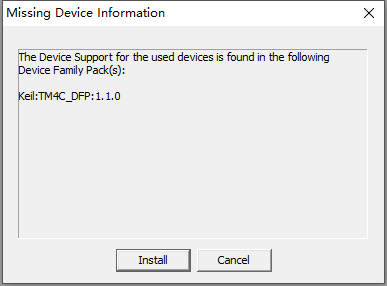
点击:Install
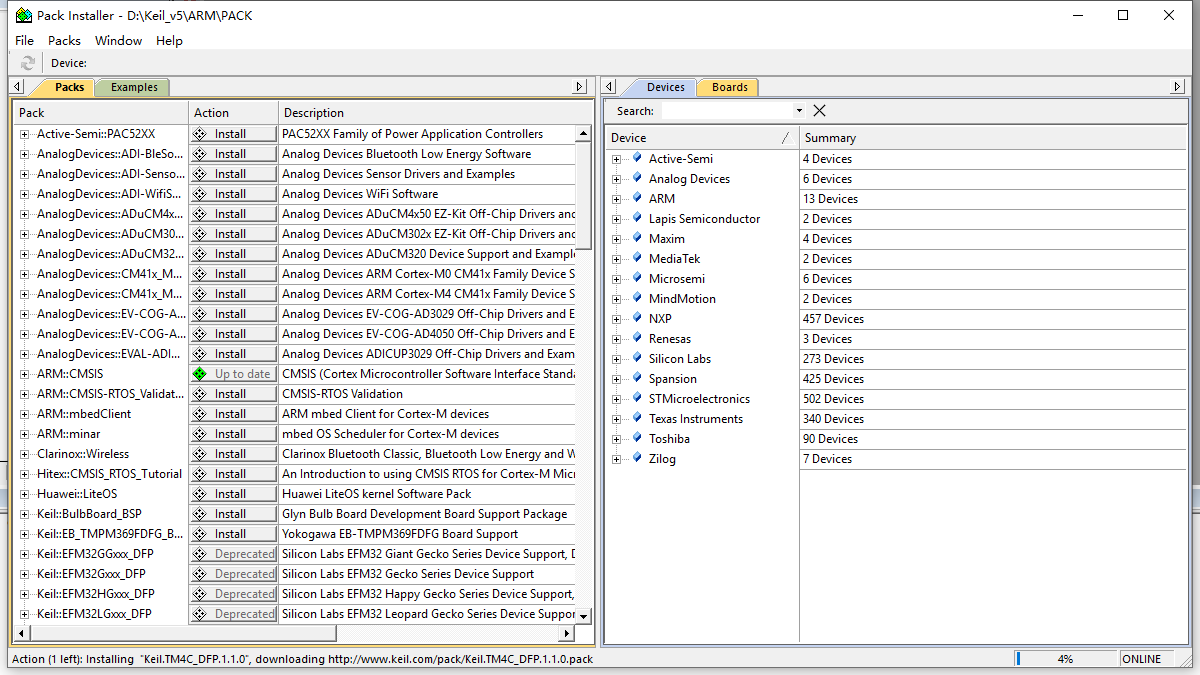
可以看到图片的右下角,已经开始下载芯片包了,等待下载完成:

点击确定就OK了
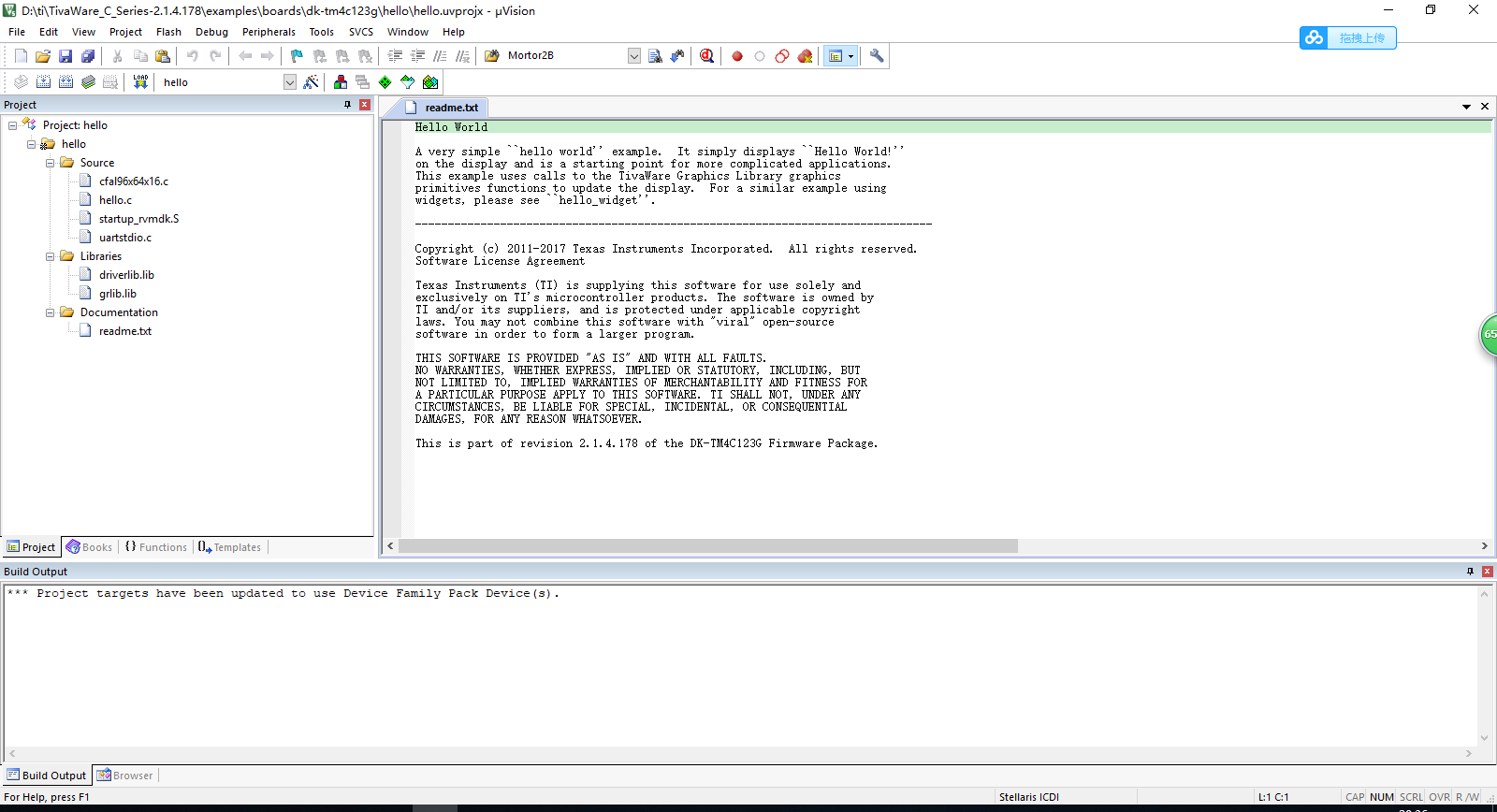
点击project->Rebuild all target files
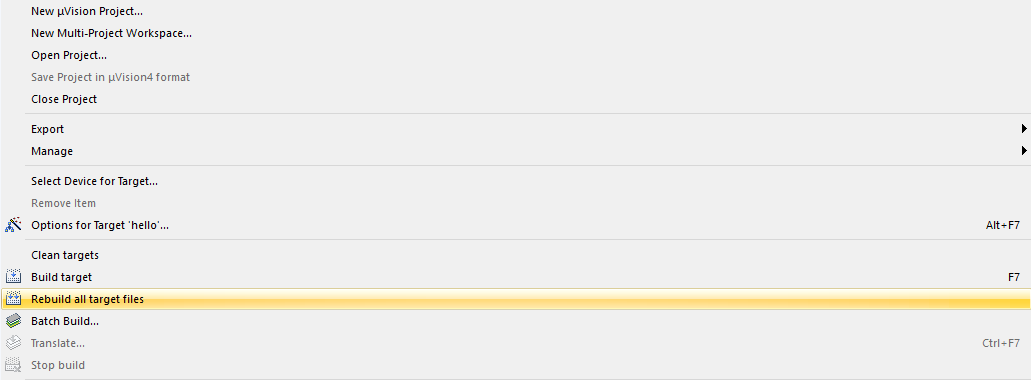
等待编译完成:

接下来打开电脑的设备管理器如果出现如下图所示样式,说明驱动没有安装成功
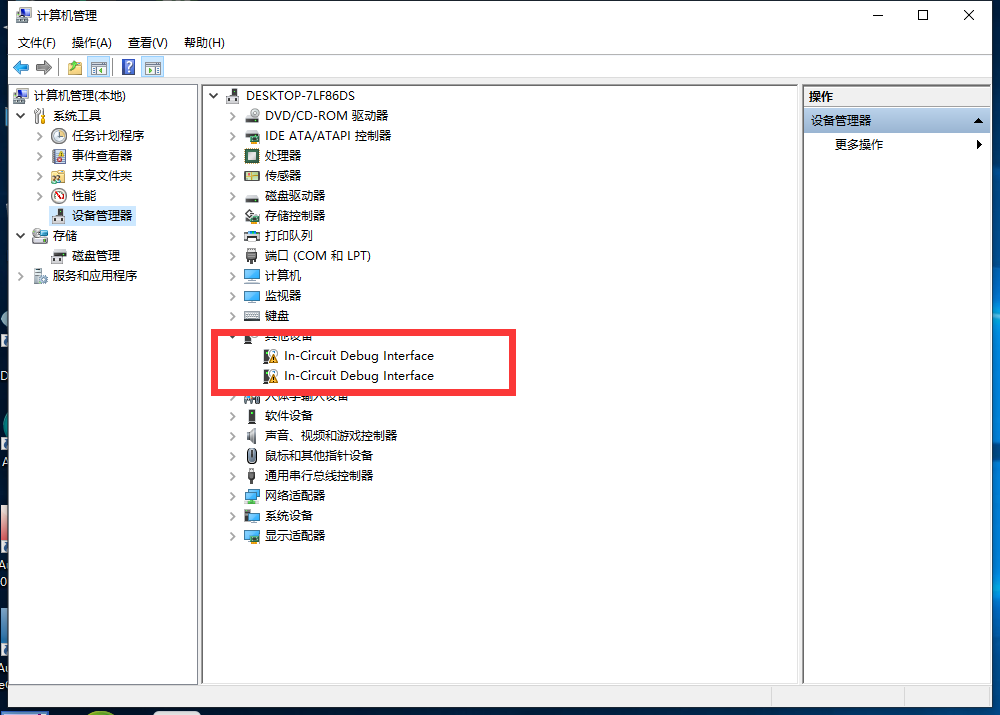
从ti官网下载驱动http://www.ti.com/tool/stellaris_icdi_drivers并解压,记住这个解压目录,双击设备管理器页面中的第一个带感叹号的设备,
点击 更新驱动程序->浏览我的计算机以查找驱动程序软件
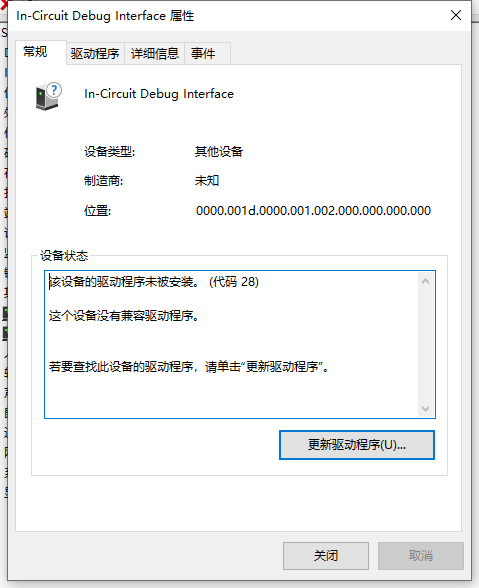

点击 浏览 选择刚刚的解压目录的stellaris_icdi_drivers文件夹如图:
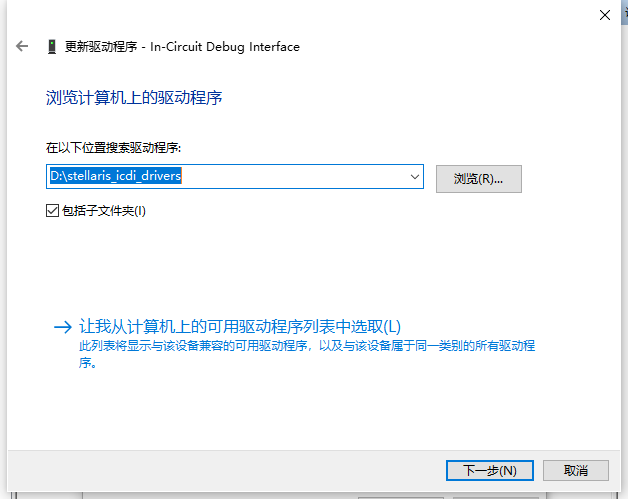
在接下来弹出的页面中选择安装
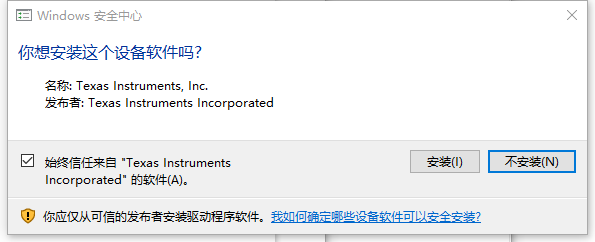
安装完成,对第二个感叹号设备重复上述步骤,最后安装完成如下:
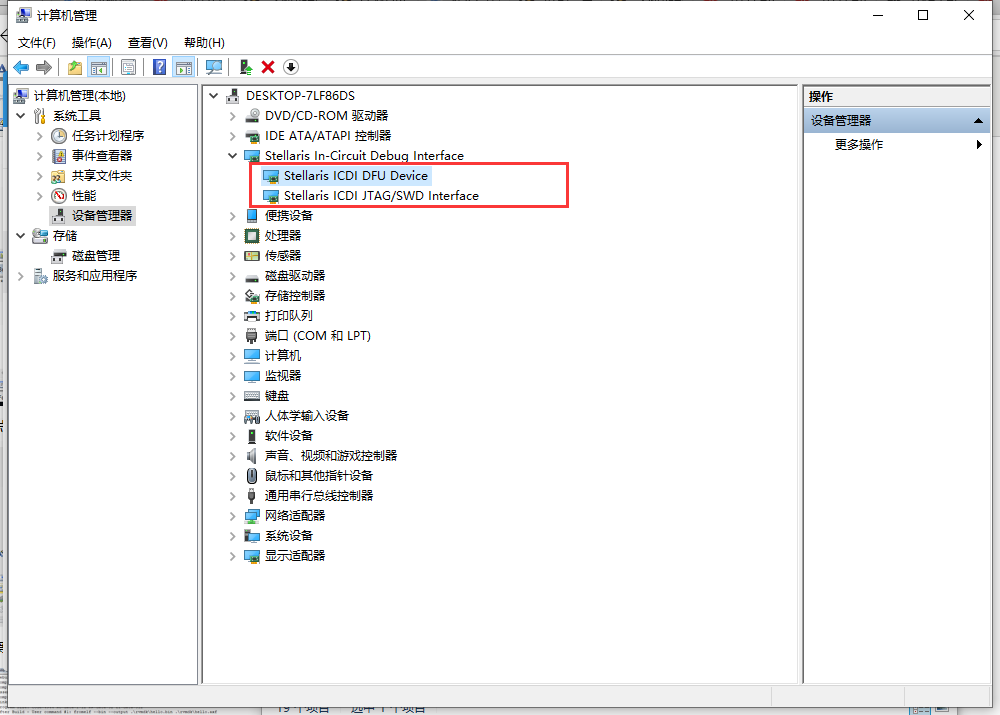
打开 端口 列表:
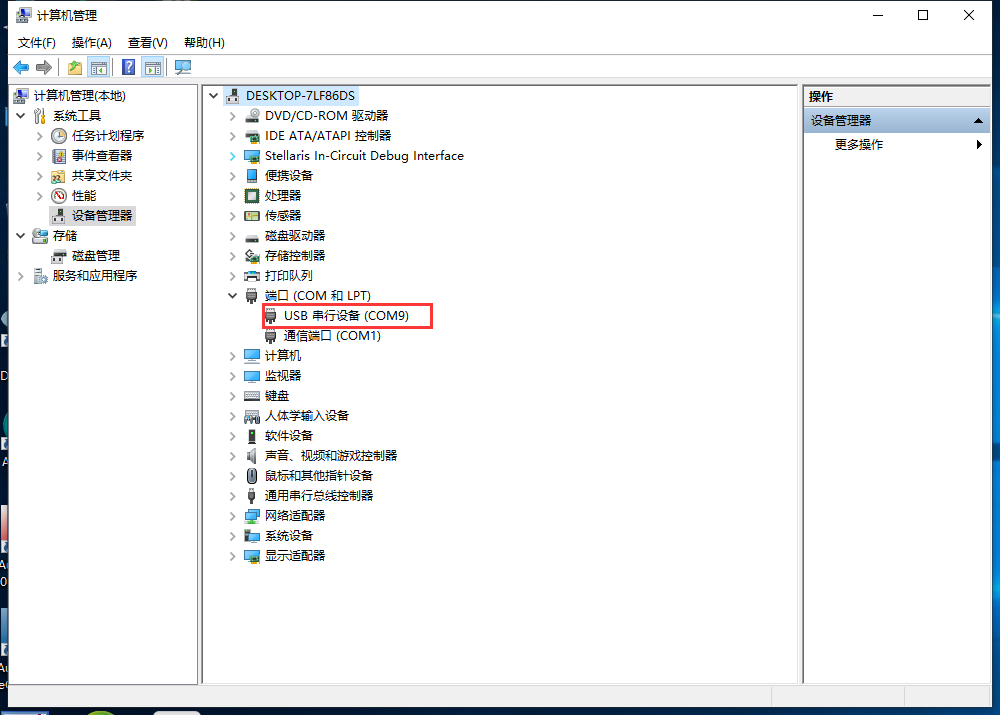
记下这个串口号,打开串口助手,选择该串口,波特率115200
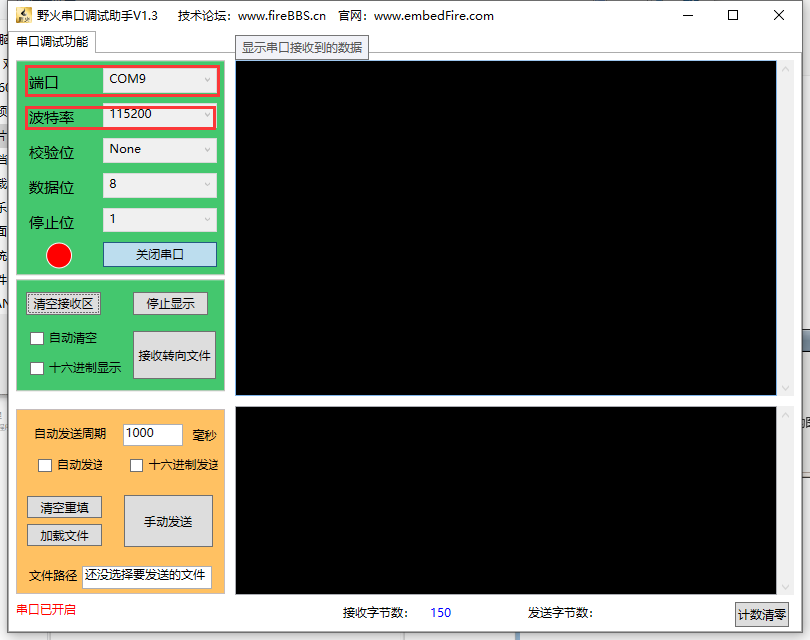
进入到Keil页面,点击 魔法棒:

选择 debug :在右上角的下拉列表中选择 Stellaris ICDI,点击Settings,按如图所示设置,
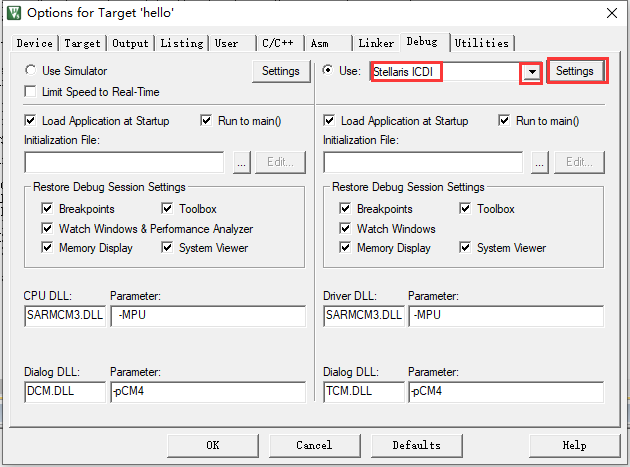
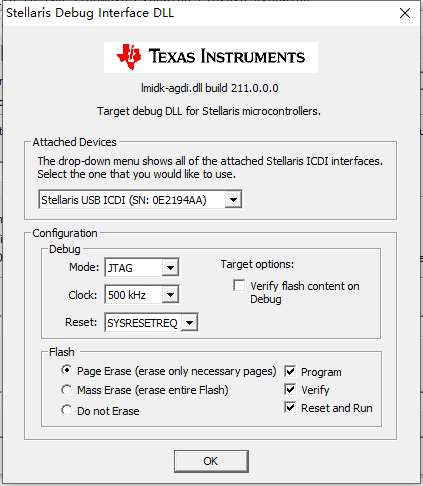
最后点击OK -> OK
点击Download

在下方窗口出现如图所示,表示下载完成

然后可以在串口调试助手页面上看到 Hello, world!
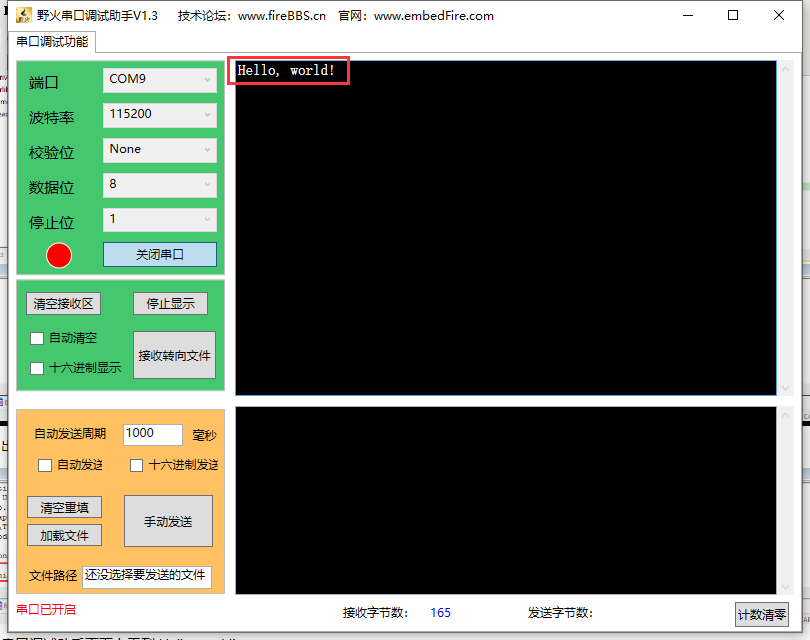
大功告成!!!
这一个是导入ti官方的实例工程,下一节开始写一个自己的工程,点灯